
Surface Goを購入し、Sモードを解除する際に遭遇した「Windows 10 デバイス数の上限」の課題。10台以上のWindows 10 PCを所有しつつも初めての制限となったのですが、Microsoftの同一アカウントでアプリやゲームをインストールできるデバイスは最大10台に制限されているようです。
2019年3月28日時点では、この10台の制限に対応するためには、別アカウントでの登録とするか、あるいは登録済のデバイスを削除することになりますが、別アカウントでの登録とすると、当然ながらも同期が効かない状況となります。
このため、今回は10台の登録のうち1台を削除することで対応しましたが、その対応方法について記載します。
登録のデバイスの削除
▼Windows 10 Sモードの解除の過程で遭遇した「ダウンロードデバイスを管理する」の画面。
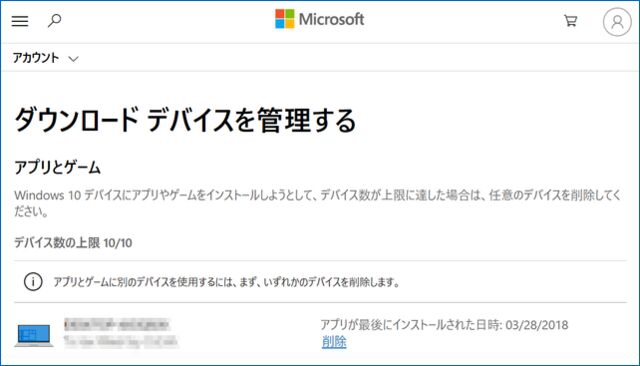
通常の場合には、普段は意識する必要のないWindows 10 デバイスの上限であるため、上記の画面が出現した後に対応することになるかと思いますが、以下のリンク先からもアクセスできます。
▼リンク先からアクセスした場合には、以下の画面中央の「デバイスの制限を管理する」からアクセスします。

▲ちなみに、左上にデバイス数の記載があり、私の場合には19台となっています。さすがに19台も所有していないのですが、メーカーさんなどにお借りして、一時的にMicrosoft アカウントでアクセスした端末も含まれています。
▼①とおりデバイス数の上限が10台の上限に達しているため、削除すべき端末を選択したうえで、②の削除を選択。
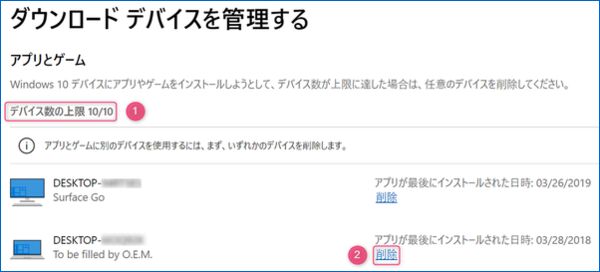
▼中ほどのチェックボタンを有効にしたうえで、削除を押下。
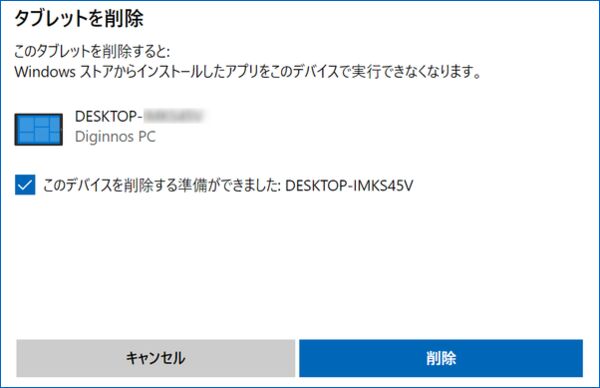
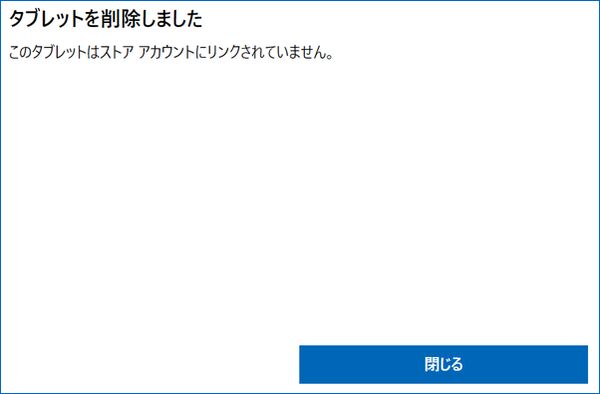
▼デバイス数の上限が9/10となり、私の場合には、上限に達していたため先に進まなかったWindows 10 Sモードの解除が可能となりました。

まとめ
Windows 10を数年間にわたり複数台を運用するなかで、初めて遭遇した「Windows 10 デバイス数の上限」の課題。今回は使用していない端末の登録を削除することで対応しました。中ほどに、「普段は意識する必要のない」と記載しましたが、私のように複数台のWindows 10 PCを運用する方は、年に数回でもウォッチする必要もありそうです。



コメント